آموزش ساخت لوگوی یاهو مسنجر
Tuesday, 2006 July 11
نویسنده:
Hamid
تعداد بازدید: 8689 بار
#آموزشهای ترکیبی گام به گام
امتیاز متوسط: امتیازی داده نشده است
1 - یک صفحه در ابعاد دلخواه باز کنید.
2 - رنگ فورگراند را به 9F9F9F تغییر دهید یک لایه بسازید.
3 - و با استفاده از ابزار circle Ellipse tool یک دایره طبق شکل رسم کنید.

4 - از لایه یک کپی بگیرید و روی blending options کلیک کنید و قسمت Gradient Overlay را انتخاب کرده و طبق تصویر تغییر دهید .
رنگ = #F0A71F
قسمت stork را مقدار پیکسل = 2
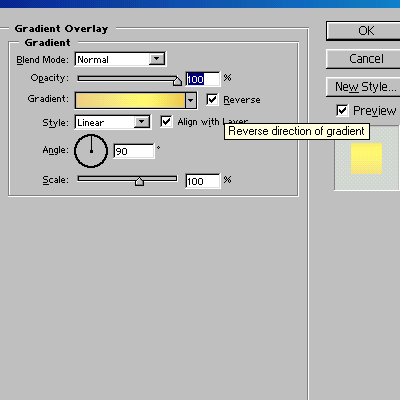
5 - دایره شما باید این شکلی شده باشد.

6 - رنگ فورگراند را به 40080F تغییر دهید ابزار Rounded Rectangle tool را انتخاب کنید و شکلی شبیه زیر بکشید و روی لایه راست کلیک کرده و گزینه Rasterize the layer را انتخاب کنید.

7 - این شکل را طبق زیر نصف کرده و در belding option به قسمت strok رفته و مقدار پیکسل را 2 و رنگ را FFA53F بذارید.

8 - حالا شکل مورد نظر را روی هم بذارید ( طبق شکل زیر)

9 - از لایه دهان یک کپی بگیرید و به قسمت gradient overlay رفته و طبق شکل زیر تغییر دهید.
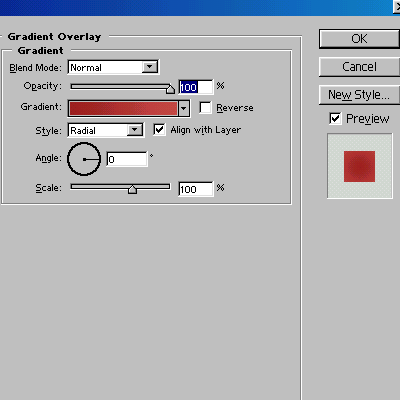
10 - تا حالا شکل شما باید مثل زیر باشد.

11 - با استفاده از ابزار پاکن eraser طبق تصویر زیر محل مورد نظر را کمی پاک کنید(دهان) و با ابزار brush با رنگ سفید دهان را تغییر دهید.

12 - حالا قسمت دندان با استفاده از ابزار Rectangle tool shape یک مستطیط مثل تصویر ایجاد کنید.

13 - به قسمت belding option رفته و طبق زیر تغییر دهید. و لایه را Rasterize کنید
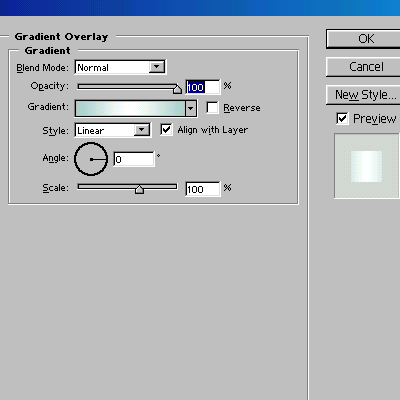

14 - رنگ فورگراند را به #3F678F تغییر دهید و با ابزار circle ellipse tool یک دایره مثل تصویر رسم کنید.

15 از لایه چشم یک کپی بگیرید

16 - با ابزار brush، زیر شکل را کمی رنگی کنید.


.
- مطالب مرتبط:
- ساخت تصاویر پانوراما
- ساخت یك خانم رؤیایی در فتوشاپ!
- آموزش ترسیم خطوط مورب و موازی در فتوشاپ
- ایجاد كمان رؤیایی سبز رنگ در فتوشاپ
- ساخت بك گراند زیبای كاغذی در فتوشاپ، به سادگی تمام
- ------------
- آموزش buddy spy؛ نرمافزاری برای انجام كارهای نشدنی در یاهو مسنجر!
- آموزش یاهو مسنجر (Yahoo Messenger) به صورت PDF فارسی
- قرار دادن یک لوگوی ثابت (یک ریبون) در گوشههای سایت یا وبلاگ (معرفی سایت QuickRibbon.com)
- آموزش ساخت تیتراژ سریال «آخرین گناه» (تأثیر بكگراند بر روی نوشته)
- آموزش جایگزین کردن یک عبارت در جداول بانک اطلاعاتی - ساختار کلی دستور Replace در MySQL
ارسال سؤال یا نظر
1- علي:
بوسیله: , در: Saturday, 2008 January 12-کد: 522
بازم سلام.خيلي باهالي پسر.اميد وارم هميشه سلامت باشي
2- 2:
بوسیله: , در: Sunday, 2011 March 13-کد: 3014
مرسی
ماکه برنامه فوتوشاپ نداریم چی!!!!
3- علی درویش:
بوسیله: , در: Monday, 2011 April 18-کد: 3200
سلام
اموزش خوب بود
4- سعید:
بوسیله: , در: Saturday, 2011 August 06-کد: 3389
ممنون خیلی عالی بود.


 English
English العربی
العربی Swedish
Swedish François
François
